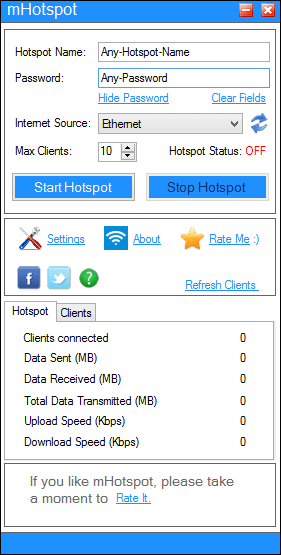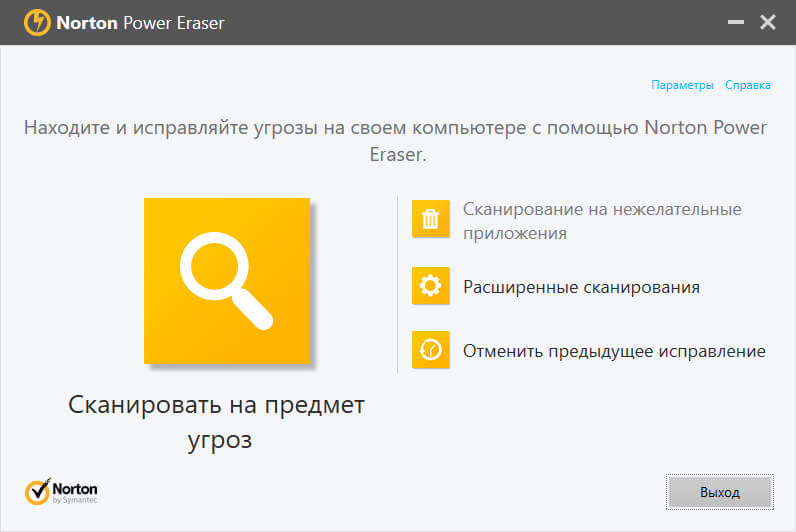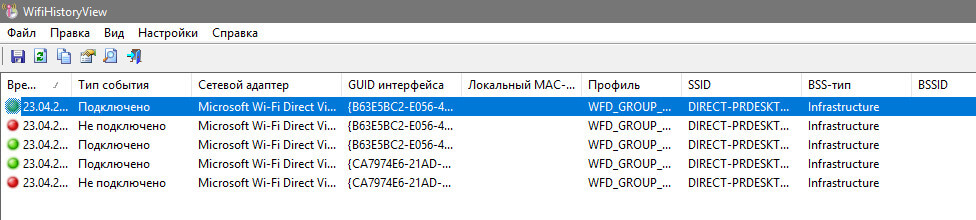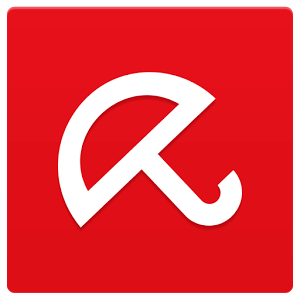mHotspot — роздаємо Wi-Fi із ноутбука чи комп’ютера
- Деталі
- Автор: JM
- Категорія: Wi-Fi Windows
- Перегляди: 1678
- Підтримувані ОС: Windows 10/8.1/8/7
- Ліцензія: Безкоштовна
- Мова інтерфейсу: Англійська
Для того щоб роздавати інтернет необов’язково потрібний маршрутизатор. Достатньо адаптера Wi-Fi у вашому комп’ютері. За допомогою цього абсолютно безкоштовного програмного забезпечення можна перетворити свій ПК із операційною системою Widows 7-10 в точку доступу. Таким чином одне підключення до інтернету (LAN, Ethernet, Data-Card, 3G / 4G, Wi-Fi) можна використовувати на всіх своїх пристроях, наприклад, ноутбуках, iPhone, Android телефонах, PDA, iPads та ін.
Детальніше: mHotspot — роздаємо Wi-Fi із ноутбука чи комп’ютера
Norton Power Eraser — видалить віруси та шкідливі програми, які інші пропустили
- Деталі
- Автор: JM
- Категорія: Антивирусы
- Перегляди: 1411
- Підтримувані ОС: Windows 10/8.1/8/7/Vista/XP
- Ліцензія: Безкоштовна
- Мова інтерфейсу: Російська/англійська
Продукт від відомого розробника антивірусного програмного забезпечення та програм для безпеки та архівування. Як говорять автори даного творіння — продукт Norton Power Eraser знайде та видалить шкідливе програмне забезпечення, яке глибоко засіло в системі, навіть те, яке інші антивірусні продукти пропустили.
Детальніше: Norton Power Eraser — видалить віруси та шкідливі програми, які інші пропустили
Безкоштовний антивірус — не значить, що гірший
- Деталі
- Автор: JM
- Категорія: Антивирусы андроид
- Перегляди: 1115
- Підтримувані ОС: ANDROID 4.1 і вище
- Ліцензія: Безкоштовна
- Мова інтерфейсу: Англійська
Саме за незалежними оцінками це можна сказати про Sophos Mobile Security для ОС Андроїд. Це переможець AV-Test «Кращий Android Security 2016» та кращий захист 2015. Починаючи із 2014 року даний антивірус при проходженні 14 тестів показує 100% результат. А саме головне — ніякої реклами, все безкоштовно.
Дане рішення повністю захищає пристрої, що працюють на ОС Андроїд, ваше приватне життя. Крім того — практично не має нікого впливу на продуктивність системи та автономність роботи пристрою. Пристрій в автоматичному режимі перевіряється на різноманітні загрози і антивірус захищає від втрати даних та інших неприємних ситуацій.
WifiHistoryView — портативна програма для перегляду інформації по мережах Wi-FI
- Деталі
- Автор: JM
- Категорія: Wi-Fi Windows
- Перегляди: 2072
- Підтримувані ОС: Windows 10/8/7/Vista
- Ліцензія: Безкоштовна
- Мова інтерфейсу: Російська/англійська
WifiHistoryView — програма, яка покаже детальну інформацію по мережі Wi-FI. Програма від відомого розробника невеличких та корисних утиліт. Працює без встановлення, тобто портативна.
Детальніше: WifiHistoryView — портативна програма для перегляду інформації по мережах Wi-FI
Avira Free Antivirus/Free Security Suite — захистіть свій ПК безкоштовно
- Деталі
- Автор: JM
- Категорія: Антивирусы
- Перегляди: 1540
- Підтримувані ОС: Windows 10/8.1/8/7/Vista/XP
- Ліцензія: Безкоштовно (персональне використання)
- Мова інтерфейсу: Російська/англійська
Avira являється одним із найкращих антивірусних пакетів. А для особистого користування антивірусні сканери доступні абсолютно безкоштовно. До складу продукту Avira Free Antivirus входять антишпигун, антируткіт із хмарною технологією захисту Avira Protection Cloud, а версія Free Security Suite включає також в себе крім антивіруса, вебфільтр, інструменти для анонімного серфінгу в мережі інтернет шляхом використання VPN, оптимізацію та налаштування системи, пакет безпечного керування пристроями та програмами за допомогою Avira Connect. За допомогою Avira Connect можна слідкувати за своїми пристроями: знаходити місцеположення свого телефона, керувати своїми підписками за допомогою панелі керування в онлайн режимі. За допомогою Avira Connect можна захистити свій телефон чи планшет від кражі. Для початку роботи із Avira Connect потрібно створити обліковий запис.
Детальніше: Avira Free Antivirus/Free Security Suite — захистіть свій ПК безкоштовно
Популярне
-
👀 185752
Як створити кросворд? Онлайн сервіси для створення кросвордів.

👀 175759
Відмінювання імені та прізвища онлайн

👀 68673
Як дізнатися невідомий номер? Програма «Хто дзвонив»

👀 60887
Скретч — завантажити програму на комп’ютер

👀 57739
Не працюють нижні сенсорні кнопки?

👀 57678
Довідник "Моя аптечка"

👀 53309
Скарбниця знань 2-4 клас